At få en Microsoft Windows 10 bærbar computer forbundet til en projektor eller et tv kan være den mest irriterende del af at gøre klar til en præsentation. Her er alt, hvad du behøver at vide for at komme i gang.
Oprettelse af en kablet forbindelse
Der er så mange forskellige typer skærmporte. Så der er mange forskellige måder, din bærbare computer kan forbinde til et tv eller en projektor.
| Teknologi | Foto | Kabel påkrævet |
| HDMI |  |
Standard HDMI kabel. Audio dirigeret. |
| DisplayPort |  |
DisplayPort til HDMI-kabel. Audio dirigeret. |
| Mini HDMI | 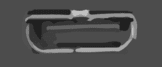 |
Mini HDMI til HDMI kabel. Audio dirigeret. |
| VGA |  |
VGA til VGA kabel. Lyden er ikke dirigeret. |
| USB/DisplayLink |  |
Adapter tillader video via USB til HDMI eller VGA. |
Tilslut via en af metoderne ovenfor, og sørg for, at inputvalget på tv'et eller projektoren er skiftet til den indgang, du bruger med din bærbare computer.
Indstillinger for bærbar forbindelse
Når den er tilsluttet, skal du holde nede Windows nøgle og tryk på "P” for at skifte valget til den ønskede indstilling:
- Duplikere
- Forlænge
- Kun anden skærm
I nogle tilfælde skal du muligvis bruge "fn”-tasten og en af funktionstasterne (F3, F4, F5) langs toppen af tastaturet.
Almindelige problemer
Driveropdatering nødvendig
Det er normalt (især på Lenovo ThinkPad-maskiner) at opleve problemer med at tilslutte din bærbare computer til et tv eller en projektor. Hvis videoen er tom på én skærm eller blinker sort eller hvid, løser en opgradering til skærmadapterdriverne normalt problemet.
Der har været nogle tilfælde, hvor en BIOS-opdatering har løst et skærmproblem.
Besøg webstedet for producenten af din bærbare computer for at få de seneste drivere til skærmadaptere og BIOS-software. Du kan muligvis også blot Google "modelnummeret på din bærbare computer + skærmdrivere.”
Start med alt slukket
I nogle tilfælde skal du muligvis starte med både den bærbare computer og projektoren slukket. Når du har tilsluttet det rigtige kabel, skal du tænde for projektoren. Når projektoren er startet, skal du tænde for den bærbare computer. Denne ordre er normalt den mest succesfulde.